Le saviez-vous ? Il existe une astuce pour créer très vite un GIF depuis YouTube
Si l'idée de créer un GIF à partir d'une vidéo YouTube vous a déjà traversé l'esprit, vous avez certainement déjà testé divers services en ligne.
Créer un GIF d'une vidéo YouTube
Tout se joue au niveau du nom de domaine. Sur la vidéo dont vous voulez extraire un GIF, par exemple « www.youtube.com/watch?v=9_StDabGurQ », il vous suffit d'ajouter gif devant, comme un préfixe, pour donner : « www.gifyoutube.com/watch?v=9_StDabGurQ ». Cela aura pour effet de vous rediriger sur le site de www.gifs.com, qui vous affichera alors la vidéo avec tout le nécessaire pour créer votre GIF.
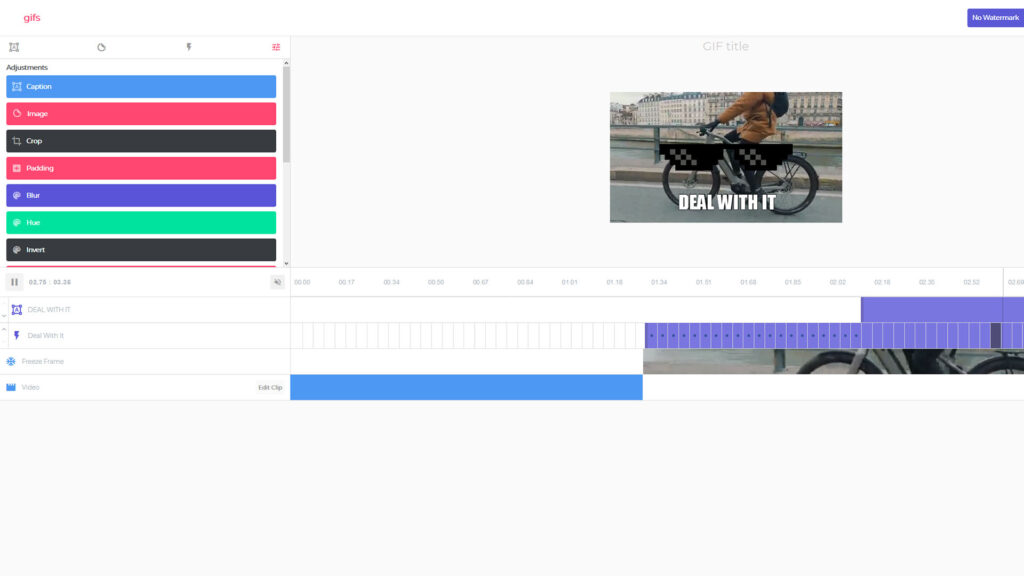
Le site a en effet eu la présence d'esprit d'acquérir le nom de domaine gifyoutube.com afin de pouvoir mettre en place un raccourci, qui permet de gagner un peu de temps sur un copier / coller de l'URL de la vidéo hébergée sur YouTube vers une plateforme de création de GIF -- même si Gifs.com propose quand même cette option sur sa page d'accueil et l'étend à d'autres services, comme Instagram ou Vimeo. C'est exactement le même principe sur lequel s'appuie le site CONV pour télécharger une vidéo YouTube.
Une fois que vous avez tapé l'URL modifiée, vous vous retrouvez sur une table d'édition : il vous faut alors vous caler à l'endroit adéquat pour créer votre GIF et déterminer sa durée -- vous pouvez utiliser à la fois la frise chronologique pour bien vous caler et ajuster le début et la fin de la séquence avec les réglages appropriés. Le site, même s'il est en anglais, est simple à prendre en main.
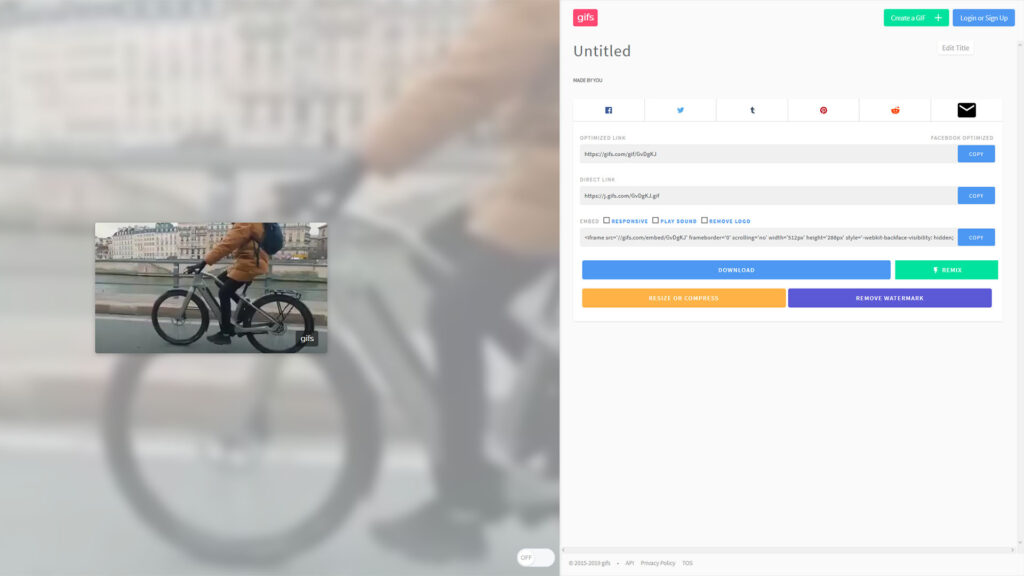
Des options plus avancées sont aussi proposées, comme l'ajout de sous-titres et divers effets (flou, négatif, saturation des couleurs, inversion horizontale ou verticale, recadrage, bandes cinématographiques, et ainsi de suite). Il existe aussi des effets prédéfinis pour aller vite, mais qu'il est toujours possible d'ajuster en retouchant quelques options, si l'aperçu est un poil insatisfaisant.
Lorsque le rendu vous convient, il ne vous reste plus qu'à créer le GIF, à lui donner un nom et quelques tags et à définir éventuellement s'il y a du son ou s'il est NSFW. Il est à noter que certains paramètres sont liés à l'offre premium de Gifs.com, comme la possibilité de retirer le watermark ou le remix. Il est aussi possible de déterminer la visibilité du GIF (privé ou public) et c'est à peu près tout.
Sur la page du téléchargement, il vous sera proposé de le télécharger directement ou bien de l'intégrer, de le partager sur divers sites (Facebook, Twitter, Trumblr, Pinterest, Reddit) ou par mail. Le site peut également vous inciter à créer au préalable un compte, mais cette invitation est contournable en copiant / collant le lien direct du GIF dans la barre d'adresse du navigateur pour le télécharger par ses propres moyens.
Un exemple avec la vidéo que l'on a choisie pour notre test :
